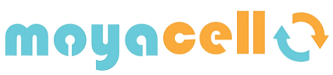Aumentar RAM en iMac: guía práctica (qué modelos, cómo hacerlo y cuándo compensa)
Si has notado que tu iMac va “justito” cuando abres muchas pestañas o editas fotos, ampliar la RAM puede ser el empujón que necesitas… si tu modelo lo permite. En Moyacell trabajamos a diario con iMac reacondicionados y, créeme, hay diferencias importantes entre generaciones. A continuación te explico cómo saber si se puede ampliar, qué comprar y cómo hacerlo sin dramas. Y si tu iMac no es ampliable, te dejo alternativas inteligentes.
Tip rápido: si prefieres cambiar de equipo ya optimizado, echa un vistazo a nuestros iMac reacondicionados o al resto del catálogo Mac.
1) ¿Tu iMac permite ampliar la RAM? (Intel vs Apple silicon)
La regla de oro:
-
iMac Intel 27" (2012–2020) → ampliable por el usuario (tiene “puerta” trasera).
-
iMac Intel 21,5" (2012–2019) → ampliable, pero requiere abrir pantalla y placa (lo ideal es taller).
-
iMac 24" Apple silicon (M1/M3) → no ampliable: la memoria va soldada/unificada.
En nuestro día a día, cuando revisamos iMac Intel para reacondicionar, comprobamos las cuatro ranuras con Apple Diagnostics y test de estrés antes de entregarlos. Ese control evita sorpresas con módulos sensibles o ranuras sucias. Si tu iMac es Apple silicon, lo honesto es decirlo claro: no hay ampliación posible; conviene elegir bien la configuración desde el principio o plantear un cambio de equipo a uno ya con más memoria.
Cómo confirmarlo en tu equipo:
-
> Acerca de este Mac > Más información > Informe del sistema.
-
En Memoria, verás si hay ranuras y cuántas, además de la cantidad instalada.
-
Si no aparecen ranuras o indica “memoria soldada”, no es ampliable.
2) Identifica tu modelo y tipo de memoria (DDR3/DDR4, ranuras y límites)
Saber modelo exacto es clave para comprar la RAM correcta. Te vale con el Identificador de modelo (por ejemplo, iMac19,1).
-
iMac 27" 2012–2015 (Intel): suele usar DDR3 SO-DIMM (1.600–1.866 MHz).
-
iMac 27" 2017–2020 (Intel): DDR4 SO-DIMM (2.400–2.666 MHz), hasta 64–128 GB según año.
-
iMac 21,5" 2012–2015 (Intel): DDR3 SO-DIMM (accesible con desmontaje).
-
iMac 21,5" 2017–2019 (Intel): DDR4 SO-DIMM (también requiere desmontaje).
-
iMac 24" (M1/M3): memoria unificada → no compatible con módulos SO-DIMM.
En Moyacell somos maniáticos con el dual-channel: si el cliente mezcla capacidades distintas, solemos igualar pares para recuperar el rendimiento óptimo. Es un cambio pequeño que se nota en apps creativas y multitarea.
Compatibilidades rápidas
-
Formato: SO-DIMM (no DIMM de torre).
-
Evita mezclar DDR3 con DDR4 (no son compatibles).
-
Si vas a 32–64 GB, usa módulos idénticos (marca, capacidad y frecuencia).
3) Cuándo compensa ampliar: casos reales que vemos a diario
Te dejo una guía honesta basada en lo que vemos en tienda y soporte:
-
Ofimática + navegador + música (iMac Intel 27")
Vienes de 8 GB y notas tirones con 10–15 pestañas. Subir a 16 GB ya cambia la experiencia; 32 GB si usas muchas apps en paralelo. -
Foto aficionado/semipro (Lightroom, Affinity, Pixelmator)
Con catálogos medianos, 32 GB es el “punto dulce”. Si trabajas con panorámicas o HDR pesados, 64 GB te da holgura. -
Vídeo ligero 1080p y audio
32–64 GB dependiendo del número de plugins y la multitarea (exportar mientras sigues trabajando). -
Apple silicon (iMac 24")
Aquí la decisión es comprar ya con 16–24 GB (según uso) o optar por un reacondicionado Intel con más RAM si necesitas ampliar a futuro. Para comparar, mira nuestro catálogo de iMac reacondicionados o, si prefieres portátil, MacBook Pro y MacBook Air.
Caso típico en tienda: “Vengo de 8 GB y uso Chrome + ofimática + edición ligera”. Nuestra recomendación estándar es 16–32 GB en iMac Intel 27". El salto de fluidez es evidente y económicamente tiene sentido frente a cambiar todo el equipo.
4) Preparativos y seguridad: backup, ESD y compatibilidades
Antes de tocar un tornillo:
-
Backup con Time Machine.
-
Descarga electrostática: toca chasis metálico o usa pulsera ESD.
-
Apaga el equipo y desconecta todos los cables.
-
Ten a mano: destornillador adecuado, paño de microfibra, iluminación suficiente, y los módulos correctos.
Checklist de compatibilidad
-
Confirma DDR3 vs DDR4 y frecuencia soportada por tu modelo.
-
Revisa capacidad máxima por ranura y total (ej.: 4×16 GB = 64 GB).
-
Si cambias todo el kit, compra 4 módulos iguales. Si amplías, intenta mantener pares emparejados.
En nuestras preparaciones, hacemos un arranque de prueba módulo a módulo si el cliente trae RAM de terceros. Es la forma más rápida de detectar una pieza defectuosa antes de cerrar nada.
5) Pasos para iMac 27" Intel (2012–2020) con “puerta” trasera
Es la ampliación más agradecida y segura para el usuario final.
-
Coloca el iMac boca arriba sobre una toalla o superficie blanda.
-
Localiza la puerta de memoria junto al soporte. Pulsa el botón situado encima del conector de alimentación para abrirla.
-
Verás la bandeja de módulos y sus pestañas. Suelta con suavidad.
-
Anota el orden de los módulos (por si vuelves atrás).
-
Inserta los nuevos SO-DIMM alineando la muesca; empuja hasta el “clic”.
-
Cierra la bandeja, coloca la puerta y reconecta.
-
Enciende y pasa al apartado de verificación (sección 7).
Errores comunes
-
No presionar hasta el “clic”: el iMac no arranca o pita.
-
Mezclar frecuencias/latencias muy dispares: el sistema baja todo al mínimo o no arranca.
-
Poner 3 módulos (+1 antiguo) rompiendo el dual-channel en pares; mejor 2 o 4.
6) Pasos para iMac 21,5" Intel (desmontaje avanzado: mejor taller)
Aquí hablamos de retirar la pantalla (adhesivo), desconectar cables frágiles y, a veces, extraer la placa para acceder a las ranuras. Si no tienes experiencia ni útiles, lo sensato es servicio técnico. En Moyacell este trabajo lo hacemos con bancos de calor, adhesivos de repuesto y herramientas específicas. Si te lo estás pensando, contáctanos y te orientamos con un presupuesto honesto: Contáctanos.
Cuándo merece la pena el taller
-
Quieres pasar de 8 a 32 GB y mantener tu iMac 21,5" unos años más.
-
Tu flujo de trabajo es claro y el equipo está por lo demás perfecto (SSD ya instalado, por ejemplo).
-
Aprovechas para limpieza interna y pasta térmica, dos por uno.
7) Verifica la ampliación en macOS y soluciona errores comunes
Después de instalar:
-
Arranca y ve a > Acerca de este Mac > Memoria: ¿reconoce la capacidad total?
-
Abre el Informe del sistema > Memoria: ¿aparecen todas las ranuras como “OK”?
-
Pasa un test ligero (por ejemplo, exporta un lote de fotos o abre tu proyecto habitual) y monitoriza uso con Monitor de Actividad.
Si algo falla
-
Pantalla negra o pitidos → reabre, saca y vuelve a asentar los módulos.
-
Capacidad errónea → un módulo puede no estar completamente insertado o ser incompatible.
-
Cuelgues aleatorios → prueba módulos de dos en dos para aislar el defectuoso.
En nuestros reacondicionados, además de ver que macOS reconoce la cifra, hacemos un stress test de RAM y temperaturas. Si compras en Moyacell, eso ya viene hecho y con garantía: Mac reacondicionados.
8) Alternativas si tu iMac no es ampliable (o no te compensa)
-
Elegir bien al comprar Apple silicon: si vas a edición o multitarea intensiva, configura 16–24 GB desde el inicio.
-
Cambiar de equipo: quizá te interese un iMac Intel 27" con opción a 32–64 GB. Mira stock actualizado en iMac reacondicionados.
-
Portátiles: si te mueve la movilidad, valora MacBook Pro reacondicionado o MacBook Air reacondicionado.
-
Otras gamas: para estudio/empresa, echa un ojo a Mac mini o Mac Pro. Si gestionas varios equipos, tenemos condiciones para empresas.
Árbol de decisión exprés
-
¿Tu iMac es 24" Apple silicon? → No ampliable → Valora cambio de equipo o configuración superior.
-
¿Es 27" Intel con puerta trasera? → Ampliación DIY segura → Sección 5.
-
¿Es 21,5" Intel? → Ampliable en taller → Sección 6 / Contáctanos.
-
¿No estás seguro del modelo? → Escríbenos y te guiamos sin coste: Moyacell.
Tabla rápida por modelos (resumen)
| Modelo iMac | Años aprox. | Tipo RAM | Acceso | Máx. típico* | Recomendación |
|---|---|---|---|---|---|
| 27" Intel | 2012–2020 | DDR3/DDR4 SO-DIMM | Puerta trasera | 64–128 GB | Hazlo tú siguiendo la sección 5 |
| 21,5" Intel | 2012–2019 | DDR3/DDR4 SO-DIMM | Desmontaje | 16–32–64 GB | Encárgalo a taller (sección 6) |
| 24" Apple silicon (M1/M3) | 2021– | Memoria unificada | No | — | No ampliable; valora compra adecuada |
*El máximo depende del año/chipset; consúltanos y te confirmamos según tu número de serie.
Conclusión
Ampliar la RAM de un iMac sí merece la pena cuando el modelo lo permite y tu trabajo lo pide. En 27" Intel es una mejora sencilla y con mucho retorno; en 21,5" es viable vía taller; y en 24" Apple silicon la estrategia pasa por comprar la configuración adecuada o cambiar a un equipo que ya traiga más memoria. Si quieres ahorrar tiempo y riesgos, pásate por nuestro blog o pregúntanos; te damos presupuesto y opciones comparadas sin compromiso: Contáctanos.
FAQs
¿Cómo sé exactamente qué RAM comprar?
Dinos el número de serie y te indicamos el kit válido. Si prefieres explorar por tu cuenta, revisa el identificador de modelo y la frecuencia soportada.
¿Puedo mezclar marcas o capacidades?
Se puede, pero no es lo ideal. Lo mejor es parear módulos iguales para mantener el dual-channel.
¿Perderé la garantía?
En 27" Intel, añadir RAM por la puerta trasera no afecta a la garantía del equipo en sí; en 21,5", al requerir abrir la pantalla, mejor que lo haga un servicio técnico autorizado.
¿Qué hago si tras instalar no arranca?
Revisa que los módulos estén bien asentados y prueba por pares. Si sigue igual, contáctanos.